华擎主板怎么BIOS设置U盘启动|华擎主板BIOS设置U盘启动的方法
发布时间:2018-07-04 18:42:00 浏览数: 小编:fan
使用U盘装系统是众多用户的选择,而且现在电脑主板都有启动快捷键,朋友们只需在开机时按下启动热键就可以选择U盘启动,那么华擎主板U盘启动快捷键是什么呢?接下来,系统族就以华擎ASROCK主板b85m为例教大家设置U盘启动的方法。
相关教程:纯净的U盘启动怎么制作|干净的U盘启动盘制作方法
准备工具:
1、华擎主板电脑,比如华擎b85m pro4
2、制作完成的启动U盘,2018年U盘装系统bios设置U盘启动方法介绍
方法一:启动快捷键
1、插入制作好的U盘启动盘,启动电脑时不停按F11按键;
2、这时会跳出一个启动菜单对话框,选择USB项回车即可U盘启动。
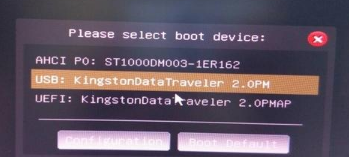
方法二:BIOS设置U盘启动
1、插入启动U盘,开机按F2键进入BIOS,F2没反应,尝试F1或Delete键;
2、按→方向键移动Boot,选择Hard Drive BBS Priorities回车;

3、选择Boot Option #1回车,选择USB的U盘项,回车;
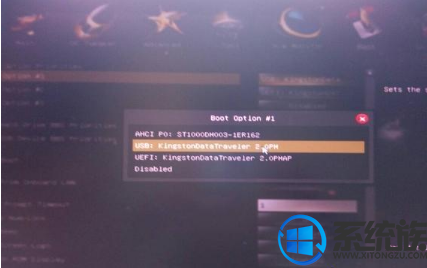
4、这样U盘就是第一启动项,按F10保存修改,重启即可U盘启动。
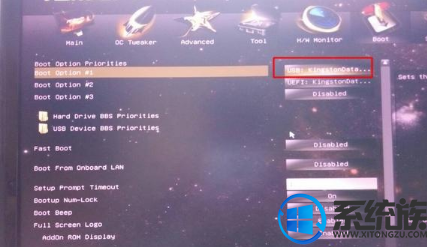
上述便是以华擎b85m pro4主板设置U盘启动的方法,其他型号主板参照这个方法进行设置即可,最快的方法是使用F11启动热键。记得关注系统族哦!
相关教程:纯净的U盘启动怎么制作|干净的U盘启动盘制作方法
准备工具:
1、华擎主板电脑,比如华擎b85m pro4
2、制作完成的启动U盘,2018年U盘装系统bios设置U盘启动方法介绍
方法一:启动快捷键
1、插入制作好的U盘启动盘,启动电脑时不停按F11按键;
2、这时会跳出一个启动菜单对话框,选择USB项回车即可U盘启动。
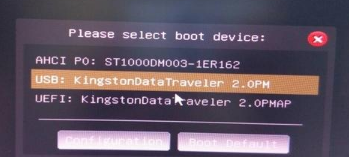
方法二:BIOS设置U盘启动
1、插入启动U盘,开机按F2键进入BIOS,F2没反应,尝试F1或Delete键;
2、按→方向键移动Boot,选择Hard Drive BBS Priorities回车;

3、选择Boot Option #1回车,选择USB的U盘项,回车;
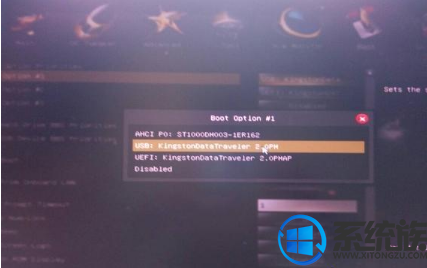
4、这样U盘就是第一启动项,按F10保存修改,重启即可U盘启动。
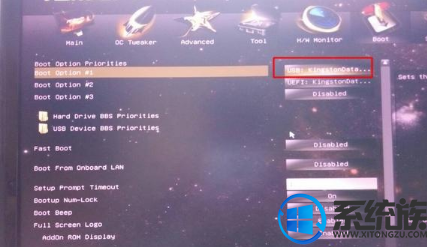
上述便是以华擎b85m pro4主板设置U盘启动的方法,其他型号主板参照这个方法进行设置即可,最快的方法是使用F11启动热键。记得关注系统族哦!
专题推荐: biosU盘启动项



















